|
|
|
|
عند تحديد أحد الخيارات في ، قد تظهر علامة تحذير |
-
افتح المستند الذي تريد طباعته.
-
حدد من قائمة .
-
حدد برنامج تشغيل الطابعة من قائمة .
-
انقر فوق أو .
![[ملاحظة]](../../common/icon_note.png)
قد تختلف صورة الشاشة وفقًا للطراز.

![[ملاحظة]](../../common/icon_note.png)
-
يمكنك استخدام ميزات الطباعة الاقتصادية لتوفير الورق ومسحوق الحبر قبل الطباعة (راجع Easy Eco Driver).
-
يمكنك التحقق من الحالة الحالية للجهاز بالضغط على الزر (انظر استخدام برنامج حالة طابعة Samsung).
-
علامة التبويب تفضيلات
تساعدك العناصر المدرجة في اختيار الإعدادات المحددة مسبقًا.
|
|
|
|
قد تختلف صورة الشاشة وفقًا للطراز. |

علامة التبويب
علامة التبويب لضبط خيارات طباعة متعددة.
يسمح لك هذا الخيار بتحديد الاتجاه الذي تتم فيه طباعة المعلومات على الصفحة.
يسمح لك هذا الخيار باختيار طرق مختلفة لتخطيط المستند.
-
: يعد هذا الخيار خيار تخطيط أساسيًا. يسمح لك هذا الخيار بطباعة صفحة على أحد وجهي الورقة.
-
: انظر الطباعة عدة صفحات على ورقة واحدة.
-
: انظر طباعة الملصقات.
-
: انظر طباعة الكتيبات.
-
: يتيح لك هذا الخيار إمكانية طباعة مستندك على سطر الحد الذي تريده. لا يتوفر هذا الخيار لـ و.
يسمح لك هذا الخيار بالطباعة على كلا وجهي الورق (انظر الطباعة على وجهي الورقة).
استخدم خيارات علامة التبويب لتعيين المواصفات الأساسية للتعامل مع الورق.
يسمح لك هذا الخيار باختيار عدد النسخ المطلوب طباعتها. يمكنك تحديد من 1 إلى 9999 نسخة.
-
: يسمح لك هذا الاختيار بتعيين حجم الورق الفعلي للمستندات الأصلية.
-
: يسمح لك هذا الخيار بتغيير حجم مهمة الطباعة لتتناسب مع أي حجم من أحجام الورق بغض النظر عن حجم المستند الأصلي (انظر ملاءمة المستند مع حجم ورق محدد).
-
: يسمح لك هذا الخيار بتغيير حجم محتويات صفحة لتظهر بحجم أكبر أو أصغر على الصفحة المطبوعة من خلال كتابة النسبة التي ترغب فيها (انظر تغيير الحجم حسب النسبة المئوية لمستندك).
-
-
: تحقق من أن (المصدر) قد تم ضبطه على صينية الورق المطابقة. قم باستخدام عند الطباعة علي مواد طباعة خاصة مثل الأظرف والورق الشفاف۔
-
: يسمح لك هذا الخيار بإمكانية تعيين نوع الورق الذي تقوم بتحميله إلى الدرج. وهكذا يتيح لك هذا الإجراء الحصول على نُسخ مطبوعة بأفضل جودة. في حالة عدم القيام بذلك، ربما لا يمكن تحقيق جودة الطباعة المطلوبة.
-
: يسمح لك هذا الخيار بطباعة صفحات خاصة مثل الأغطية. يمكنك إضافة إعدادات الصفحة الخاصة إلى القائمة أو حذفها أو تحديثها. يتوفر هذا الخيار فقط عند استخدام برنامج تشغيل الطابعة PCL۔
علامة التبويب
استخدم خيارات علامة التبويب لضبط جودة الطباعة لتناسب احتياجات الطباعة الخاصة بك.
وكلما ارتفعت قيمة الإعداد، ازداد وضوح الحروف والرسوم المطبوعة. وقد تؤدي زيادة قيمة الإعداد أيضًا إلى زيادة الوقت المستغرق في طباعة المستند.
حدد لطباعة النصوص بدرجة لون داكنة أكثر من الوثائق العادية.
وحدد للطباعة باللون الأسود الخالص، بغض النظر عن اللون الذي يظهر على الشاشة.
تتيح هذه الميزة للمستخدم إبراز حواف النصوص والخطوط الرفيعة لتحسين قابلية القراءة ومحاذاة تسجيل كل قناة ألوان في وضع الطباعة بالألوان.
يتيح إعداد للمستخدم إمكانية توفير حبر الطباعة عند طباعة إصدار مسودة من مستند. حدد إيقاف للطباعة في الوضع العادي وحدد تشغيل للطباعة بأقل حبر على الصفحة.
علامة التبويب
استخدم علامة التبويب لضبط خيارات الطباعة المختلفة.
انظر استخدام العلامات المائية.
انظر استخدام نموذج التراكب.
-
: يسمح لك هذا الخيار بضبط التسلسل الذي ستتم طباعة الصفحات وفقًا له. يتوفر و فقط عند استخدام برنامج تشغيل الطابعة PCL.
-
: يتيح لك هذا الخيار تحديد عدم طباعة صفحات فارغة في بيانات المستند الأصلي.
-
: يتيح لك هذا الخيار تحديد هامش التجليد. يقوم هامش التجليد بضبط وضع التجليد. لا يتوفر هذا الخيار عند استخدام برنامج تشغيل الطابعة PS.
|
|
|
|
إذا قمت بالنقر فوق ، تعود إعدادات الخيار إلى الإعداد الافتراضي. |
يقوم بتشفير بيانات الطباعة أولا، ثم نقلها إلى الجهاز. تحمي هذه الميزة معلومات الطباعة لمنع بياناتك من التجمع على الشبكة الخاصة بك. يتم تمكين خاصية في حالة تثبيت القرص الثابت فقط. يستخدم القرص الثابت في تشفير بيانات الطباعة.
يسمح لك هذا الخيار بإجراء الطباعة عن طريق منح الإذن.
-
: في حالة تحديد هذا الخيار، يمكن للمستخدمين الذين لديهم إذن المستخدم فقط بدء مهمة الطباعة.
-
: في حالة تحديد هذا الخيار، يمكن للمجموعات التي لديها إذن المجموعة فقط بدء مهمة الطباعة.
|
|
|
|
علامة التبويب
تتيح لك علامة التبويب توفير موارد الطباعة ومن ثم تؤدي إلى طباعة صديقة للبيئة. عند تحديد ، يمكنك رؤية صورة الوضع الاقتصادي ( ) على بعض الخيارات. لا تتوفر أيضًا بعض الخيارات للاستخدام في الوضع الاقتصادي.
) على بعض الخيارات. لا تتوفر أيضًا بعض الخيارات للاستخدام في الوضع الاقتصادي.
-
: إذا حددت هذا الخيار، فسيتم تحديد هذه الخاصية وفقًا للإعداد المحدد في لوحة التحكم الخاصة بالجهاز.
-
:
-
: يتم تنشيط وضع Eco. حدد إعداد و و الذي ترغب في استخدامه في الوضع الاقتصادي. طالما لم تقم بتغيير الخيارات من علامات التبويب الأخرى، ستتم طباعة المستند كما هو محدد في الوضع الاقتصادي.
-
: إذا قام المسؤول بتعيين في لهذا الجهاز، فإنه يتم دائمًا تعيين الوضع الاقتصادي عن طريق ضبط الوضع الاقتصادي لهذا الجهاز، بينما يتم تعطيل في برنامج تشغيل الطابعة. إذا كان يتعين عليك تغيير إعدادات الطباعة، فانقر فوق وأدخل كلمة المرور أو اتصل بالمسؤول.
تعرض نتيجة الانبعاث المخفض لثاني أكسيد الكربون والكهرباء المستخدمة ومقدار الورق الذي تم توفيره وفقًا للإعدادات التي حددتها.
|
|
|
|
علامة التبويب
استخدم علامة التبويب لعرض إشعار حقوق النشر ورقم إصدار برنامج التشغيل. إذا كان الكمبيوتر متصلاً بالإنترنت، فيمكنك الوصول إلى الخدمات.
يتيح لك هذا الخيار تحديد كيفية طباعة أو حفظ ملف الطباعة باستخدام محرك الأقراص الثابتة بجهازك. يعتبر الافتراضي هو وضع والذي يستخدم للطباعة دون حفظ ملف الطباعة في محرك الأقراص الثابتة. يمكنك أيضًا استخدام هذا الخيار في علامات التبويب الأخرى.
-
: يقوم هذا الوضع بالطباعة دون تخزين المستندات في الذاكرة الاختيارية.
-
: يعد هذا الوضع مفيدًا عند الرغبة في طباعة أكثر من نسخة واحدة. يمكنك أولا طباعة نسخة واحدة لفحصها، ثم طباعة باقي النسخ بعد ذلك.
-
: يستخدم هذا الوضع لطباعة المستندات السرية،. حيث يلزمك إدخال كلمة المرور حتى تتثنى لك الطباعة.
-
: حدد هذا الإعداد لحفظ المستند على جهاز التخزين كبير السعة بدون طباعة.
-
: يُستخدم هذا الوضع عند طباعة وتخزين المستند في نفس الوقت.
-
: يكون هذا الخيار مفيدًا عند معالجة مقدار كبير من المستندات. في حالة تحديد هذا الخيار، تقوم الذاكرة بتخزين المستند على جهاز التخزين كبير السعة مؤقتًا، ثم طباعته من قائمة انتظار جهاز التخزين كبير السعة، ومن ثم تخفيض حمل العمل على الكمبيوتر.
-
: حدد هذا الإعداد لطباعة المستند في وقت محدد.
|
|
|
|
ويتيح لك خيار ، الذي يظهر على كل علامة تبويب خاصة بالتفضيلات ما عدا علامتي التبويب و، حفظ التفضيلات الحالية بغرض استخدامها في المستقبل.
لحفظ عنصر ، اتبع الخطوات التالية:
-
قم بتغيير الإعدادات الموجودة في كل علامة تبويب حسب الحاجة.
-
أدخل اسمًا للعنصر في مربع إدخال .
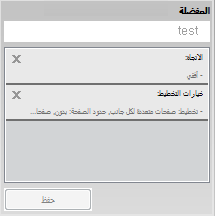
-
انقر فوق .
-
أدخل الاسم والوصف، ثم حدد الأيقونة المطلوبة.
-
انقر فوق . عند حفظ ، يتم حفظ كافة إعدادات برنامج التشغيل الحالية.
|
|
|
|
لاستخدام إعداد محفوظ، حدده من علامة التبويب . حينئذ يتم ضبط الطابعة لإجراء الطباعة وفقًا للإعدادات التي قمت بتحديدها. لحذف الإعدادات المحفوظة، قم بتحديدها من علامة التبويب ثم انقر فوق . |